电脑显示屏亮屏时间怎么设置 电脑屏幕自动亮屏时间设置
更新时间:2024-07-14 16:45:03作者:jiang
随着科技的不断发展,电脑已经成为了我们日常生活中不可或缺的工具,而对于电脑的显示屏亮屏时间的设置也变得越来越重要。在我们使用电脑的过程中,有时候需要长时间注视屏幕,这会对我们的视力造成一定的影响。合理设置电脑屏幕自动亮屏时间就显得尤为重要。电脑显示屏亮屏时间应该如何设置才能更好地保护我们的视力呢?接下来就让我们一起来探讨一下。
步骤如下:
1.操作一:打开我的电脑,点击进入此电脑点击进入。在搜索框中点击搜索控制面板,操作图片步骤如下。

2.操作二:在搜索框中搜索控制面板,点击进入,打开控制面板后选择硬件和声音,操作图片步骤如下。
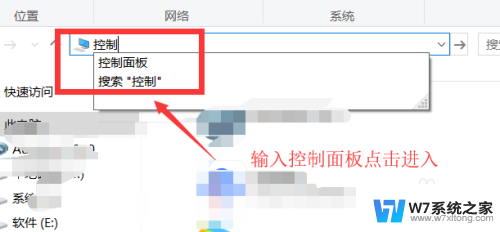
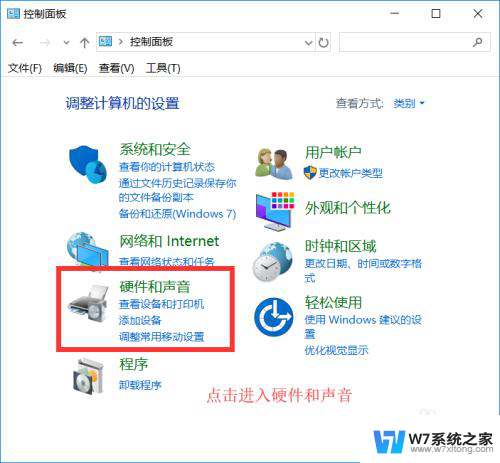
3.操作三:点击进入硬件和声音,点击进入电源选项卡点击进入,选择电源选项,操作图片如下
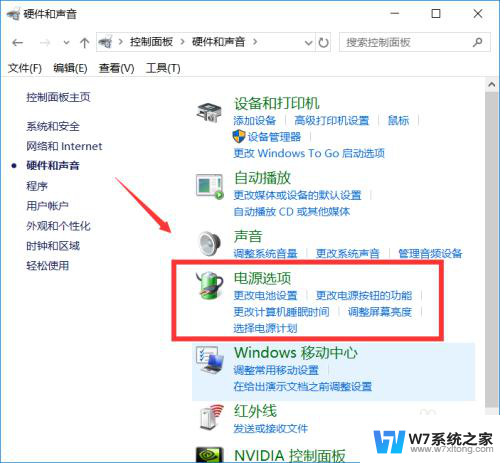
4.操作四:在电源选项中点击进入进入后点击左边的选择关闭显示器的时间,点击进入选项卡中。操作图片步骤如下。
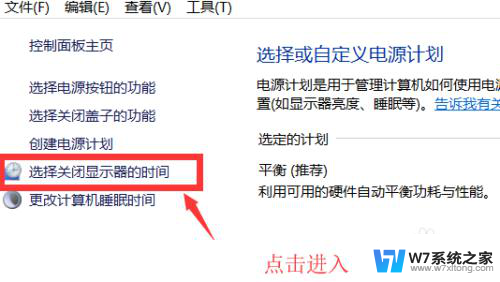
5.操作五:点击进入后可以根据自己的习惯进行修改,如设置从不息屏可以点击关闭显示器。用电池点击选择从不,接通电源选择从不,设置完成后点击保存修改即可
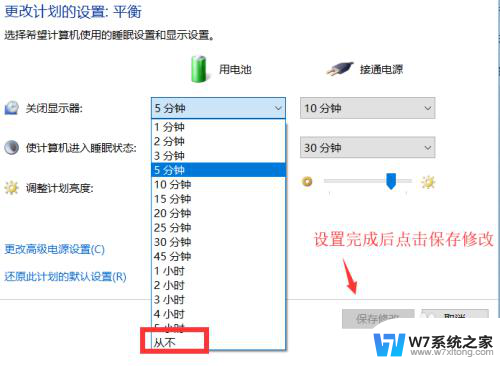
以上就是电脑显示屏亮屏时间如何设置的全部内容,如果您有需要,可以按照以上步骤进行操作,希望对大家有所帮助。
- 上一篇: 电脑快速返回桌面 电脑桌面快速返回方法
- 下一篇: 微信为什么发语音没声音 微信语音发送没有声音怎么办
电脑显示屏亮屏时间怎么设置 电脑屏幕自动亮屏时间设置相关教程
-
 亮屏幕时间在哪里设置 电脑屏幕亮屏时间设置方法
亮屏幕时间在哪里设置 电脑屏幕亮屏时间设置方法2024-08-22
-
 电脑屏幕设置锁屏时间怎么设置 电脑锁屏时间设置在哪里
电脑屏幕设置锁屏时间怎么设置 电脑锁屏时间设置在哪里2024-08-03
-
 电脑自动锁屏时间在哪里设置 电脑锁屏时间设置方法
电脑自动锁屏时间在哪里设置 电脑锁屏时间设置方法2024-08-10
-
 台式电脑设置锁屏时间 台式电脑锁屏时间设置方法
台式电脑设置锁屏时间 台式电脑锁屏时间设置方法2024-03-20
- 怎么把手机亮屏时间长一点呢 手机屏幕亮屏时间设置方法
- 电脑屏保设置时间 电脑屏保时间设置方法
- 苹果熄屏时间 苹果手机怎么设置自动息屏时间
- 手机屏幕亮度时间怎么调 电脑快捷键调节亮度
- 华为手机怎么设置时间在屏幕上显示 华为手机如何在屏幕上显示时间
- 时间天气怎么设置 手机屏幕时间和天气设置教程
- iphone13充电线为何没有usb接口 苹果13充电线为什么不是USB接口
- cdr文件如何显示缩略图 CDR文件缩略图查看方法
- 取消电脑自动关机怎么设置方法 怎么关闭电脑的自动关机功能
- 桌面显示windows不是正版如何解决 如何处理Windows副本不是正版的问题
- 文档打印怎么正反面打印 打印机如何进行正反面打印
- 苹果电脑触控板右键在哪 Macbook触摸板右键功能怎么开启
电脑教程推荐
- 1 桌面显示windows不是正版如何解决 如何处理Windows副本不是正版的问题
- 2 电脑网络打印机怎么连接 网络打印机连接教程
- 3 笔记本电脑怎么确定点击 Windows 10系统鼠标双击确定变单击确定的教程
- 4 mac查看硬盘使用情况 MacBook硬盘使用情况查看方法
- 5 查看笔记本电脑wifi密码 电脑上查看WiFi密码的方法步骤
- 6 电脑键盘调亮度 笔记本电脑键盘亮度调节键失灵怎么办
- 7 怎么快捷回到桌面 如何快速回到电脑桌面
- 8 惠普电脑哪个是开机键 惠普笔记本开机键在哪个位置
- 9 电脑卡游戏界面退不出去 游戏卡死怎么办无法回到桌面
- 10 word表格调整不了行高怎么办 如何解决Word文档中表格高度不能调整的困扰